導入
今日のデジタル時代では、Zoomはバーチャル会議の定番となり、シームレスなビデオコミュニケーションの架け橋として機能しています。ビジネス会議、教育目的、または社交の場として使用されるかどうかに関わらず、この多用途なプラットフォームは世界中の個人や企業をつなぎ続けています。Dellコンピュータのユーザーにとって、Zoomの機能を活用するためには、セットアップと操作のニュアンスを理解することが重要です。この包括的なガイドは、インストール、セットアップ、およびDellデバイスでZoomの機能を効率的に最大化する方法を探ります。これにより、すべてのバーチャルインタラクションでスムーズな体験が保証されます。
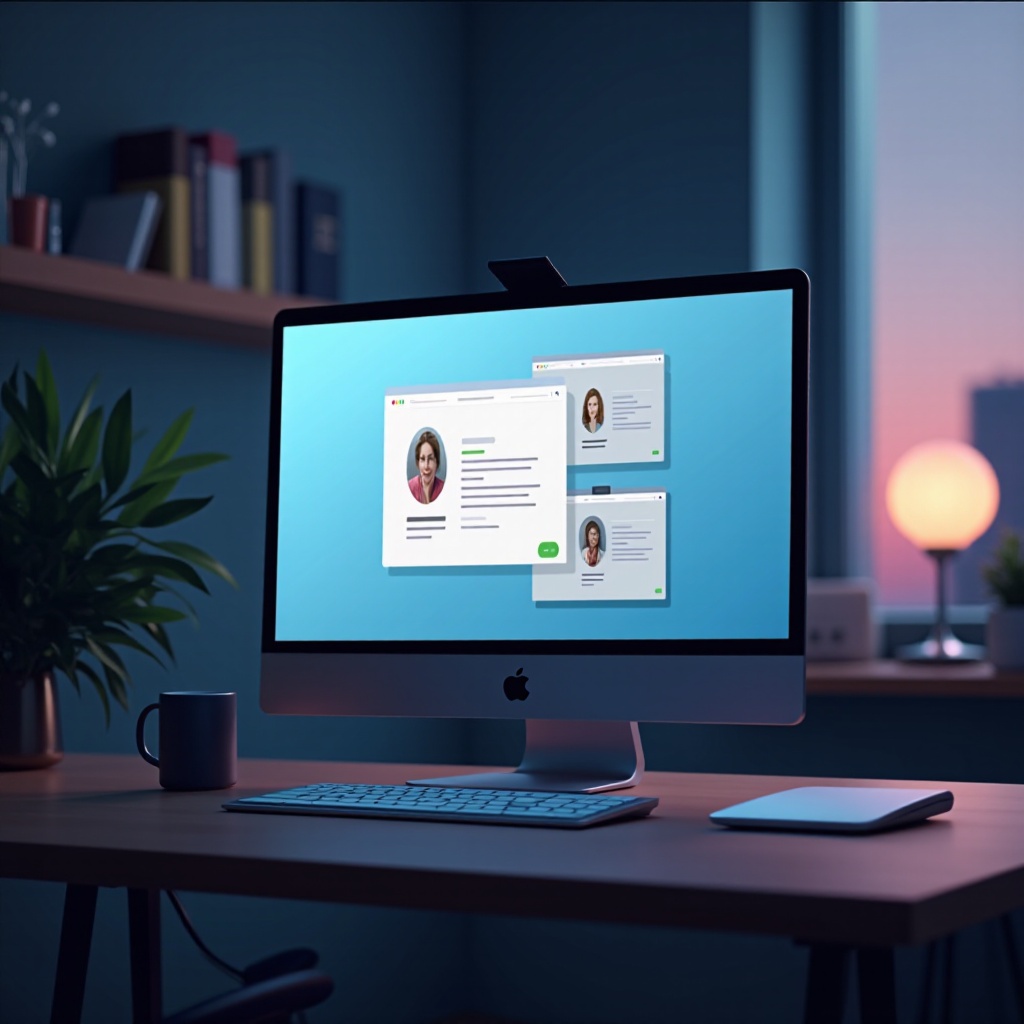
DellでのZoomのシステム要件
Zoomを利用する前に、必要なシステム要件をDellコンピュータが満たしていることを確認することが重要です。理想的には、Windows 7以上を搭載し、少なくともデュアルコアプロセッサを実装している必要があります。RAMが4GBあることは、Zoomの操作を補完し、スムーズな遷移と実行を確保します。さらに、安定した高速インターネット接続がインタラクションの質を大幅に向上させ、Chromeなどの更新されたブラウザが潜在的な技術的なトラブルを防ぎ、シームレスなユーザー体験に貢献します。
DellコンピュータへのZoomのインストール
システムが準備できたら、次のステップは、トラブルのないバーチャルインタラクションを実現するためにZoomを正しくインストールすることです。
Zoomソフトウェアのダウンロード
- Webブラウザを使用して公式のZoomウェブサイトにアクセスします。
- トップメニューの「リソース」をクリックし、「Zoomクライアントのダウンロード」を選択します。
- 「Zoom Client for Meetings」を見つけ、「ダウンロード」をクリックします。
インストール手順
- ダウンロードしたインストーラーファイルを開きます。
- 画面の指示に従ってインストールを開始します。
- 必要に応じて必要なアクセス許可を与え、セットアップを完了します。
Zoomが正常にインストールされたら、アカウントを作成し、主要な機能と機能をアンロックするための準備を進めます。
初めてのZoomセットアップ
DellでのZoomの初期設定は、その完全な潜在能力を引き出し、シームレスなユーザー体験を楽しむために重要です。
DellでのZoomアカウントの作成
- Zoomアプリケーションを開きます。
- 「サインアップ」をクリックして新しいZoomアカウントを設定します。
- メールアドレスを入力し、確認のガイドラインに従いプロファイル詳細を記入します。
音声とビデオの設定
- Zoomアプリ内の「設定」にアクセスします。
- 「オーディオ」タブに移動してスピーカーとマイクをテストします。
- 「ビデオ」タブに移動してカメラの設定を調整し、評価します。
アカウントが準備され、設定が調整されたら、Zoomインターフェースを理解することで、多様な機能を簡単にナビゲートできます。
Zoomインターフェースのナビゲート
Dellでのインターフェースを理解することは、Zoomの多様な提供を活用し、あなたのコミュニケーション力を向上させる鍵です。
メインダッシュボードの理解
メインダッシュボードでは、会議の開始や参加、今後の通話のスケジュール設定、簡単なコンタクト管理へのアクセスが可能です。このセクションに親しむことで、技術的な遅延を最小限に抑えつつ、スムーズなディスカッションの開始を保証します。
個人設定のカスタマイズ
設定メニュー内で通知、ビデオバックグラウンド、アクセシビリティ機能を調整することで、Zoomインターフェースを個人用にカスタマイズします。最適化されたユーザー体験のために設定をお好みに合わせて実験してください。
インターフェースを把握することで効率性が促進され、Zoom通話のスムーズさ向上のためにデバイスのパフォーマンスを最適化する準備が整います。
スムーズなZoom通話のためのパフォーマンスの向上
中断のない高品質なZoomセッションには、十分に最適化されたDellデバイスが必要です。
システムリソースの最適化
- 不要なアプリケーションやタブを閉じてシステムメモリーを節約します。
- オペレーティングシステムを定期的に最新バージョンに更新します。
- Zoomアプリケーションを常に最新の状態に保ち、機能強化されたパフォーマンス機能を享受します。
ビデオ品質のベストプラクティス
- 安定した接続のために、有線インターネット接続を利用するかWi-Fiソースの近くに位置します。
- 必要に応じて解像度よりもスムーズな再生を優先して、Zoom内のビデオ品質設定を微調整します。
デバイスを最適化した後、Zoomの高度な機能を利用し、セッション中のエンゲージメントと生産性を向上させます。
DellでのZoomの高度な機能
Zoomの高度な機能をアンロックし、利用して、コラボレーションの努力や全体的な会議体験を強化します。
ブレイクアウトルームの使用
ブレイクアウトルームはグループエンゲージメントを促進し、ホストが参加者をより小規模で集中したセッションに分けることを可能にします。これは大規模な会議内でのインタラクティブなディスカッションに最適です。
画面共有オプション
会議参加者に画面を簡単に共有できます。デスクトップ全体の共有や特定のアプリケーションウィンドウの選択により、プレゼンテーションの配信やコラボレーションの努力を洗練させます。
高度な機能はユーザー体験を強化しますが、潜在的な問題のトラブルシューティングに熟練していることは、スムーズな操作を確保します。
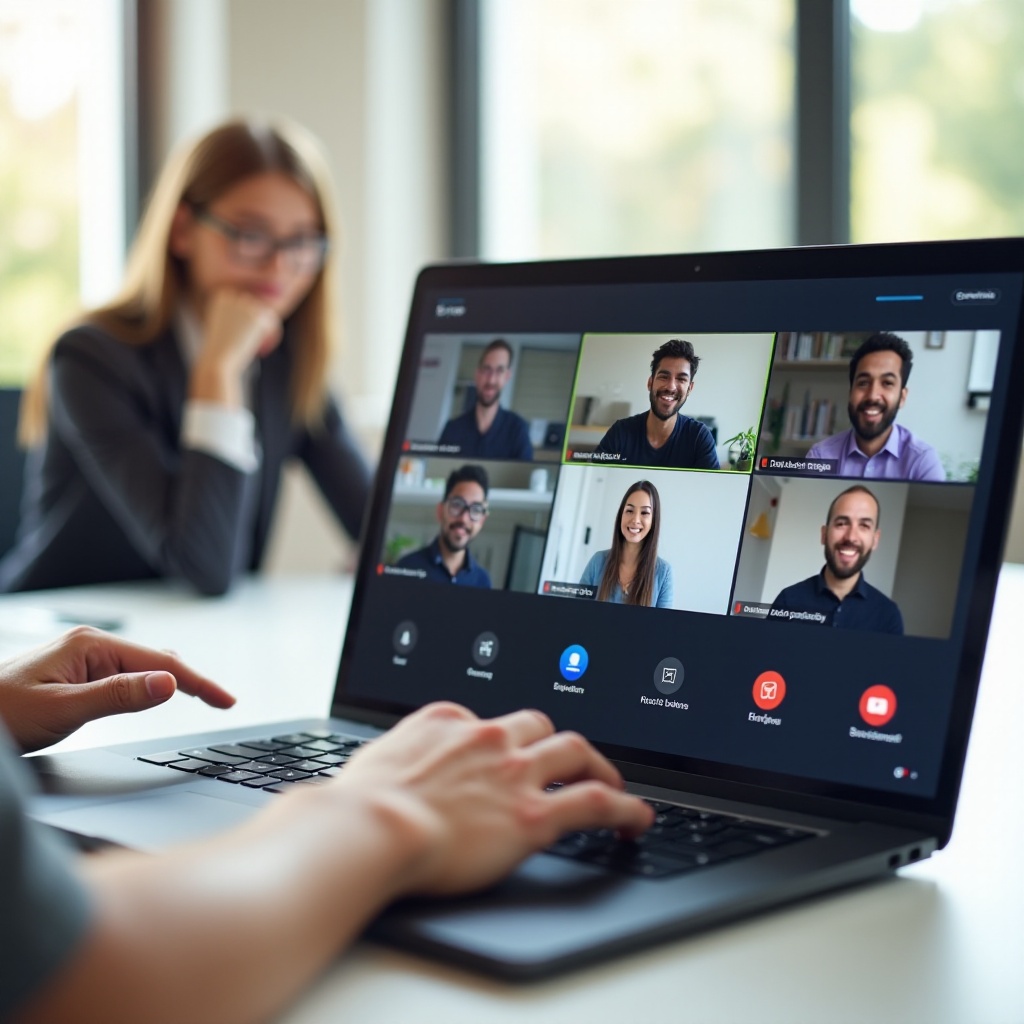
Dellでの一般的な問題のトラブルシューティング
一般的な問題の認識と解決により、Zoom通話中の主要な中断を防ぐことができます。
音声/ビデオの問題の修正
オーディオまたはビデオの問題が発生した場合:
– デバイスのハードウェア接続を確認します。
– Zoomアプリが必要なアクセス権を持っていることを確認します。
– 問題が続く場合、Zoomまたはデバイスを再起動します。
安定したインターネット接続の確保
安定した接続を維持するには:
– 必要に応じてルーターを再起動し、信号の強度を評価します。
– 安定した接続のために、有線ネットワークを選択します。
– ネットワーク上のデバイス接続を最小限に抑えて混雑を減らします。
トラブルシューティング知識を持って、Zoomの旅を自信を持って締めくくり、技術的な不具合のない強化されたバーチャルインタラクションを受け入れます。

結論
DellコンピュータでZoomを効果的に利用することで、個人的な取り組みやプロフェッショナルなエンゲージメントに関わらず、豊かなオンラインコミュニケーションの道を開きます。インストール、設定の調整、および一貫したナビゲーションに関する徹底的な理解を持つことで、このガイドは力を与え、中断のないユーザー体験を保証します。プラットフォームの多様な機能を活用し、強力で生産的なバーチャル会議を推進し、あなたのデジタルコミュニケーション力を新たな高みに引き上げます。楽しいZoomをお楽しみください!
よくある質問
ZoomがDellで遅れる場合、どうすればいいですか?
Zoomが遅くなる場合は、不要なアプリケーションを閉じたり、インターネット速度を上げたり、Zoomアプリ内でビデオ設定を低解像度に調整したりしてください。
Zoom通話で音質を改善するにはどうしたらいいですか?
Dellのマイクが正しく設定されていることを確認し、より明瞭な音声のためにヘッドホンを使用することを検討してください。また、音声の問題を解決する可能性のあるソフトウェアの更新を確認してください。
DellのラップトップでZoomを使用するのは安全ですか?
はい、Zoomは公式のソースからダウンロードされ、定期的に更新されると安全です。潜在的な脅威から保護するために、Dellのセキュリティソフトウェアがアクティブであることを確認してください。



